
PHP Editor Strawberry vous présentera deux méthodes pour résoudre le problème de l'impossibilité de démarrer après la mise à niveau de Win10 vers Win11. Il est très courant de rencontrer des problèmes de démarrage après la mise à niveau du système d'exploitation, mais ne vous inquiétez pas, nous pouvons les résoudre avec quelques mesures simples. La première méthode consiste à utiliser l'environnement de récupération pour réparer, ce qui nécessite l'utilisation d'un disque d'installation ou d'une clé USB pour accéder à l'environnement de récupération et réparer les fichiers de démarrage et système pour résoudre le problème. La deuxième méthode consiste à le résoudre en entrant en mode sans échec. Vous pouvez d'abord essayer d'entrer en mode sans échec pour le résoudre. Si le problème persiste, vous pouvez essayer d'effectuer une opération de restauration ou de réinitialisation du système. J'espère que ces méthodes pourront aider les utilisateurs rencontrant des problèmes de démarrage.
Méthode 1. Revenir à la version précédente
1. Lorsque vous démarrez l'ordinateur et voyez le logo Windows, maintenez enfoncé le bouton d'alimentation pour forcer l'arrêt et répétez cette opération trois fois.
2. Après avoir redémarré 3 fois, le système entrera en « réparation automatique ». Ensuite, dans l'interface « Réparation automatique », sélectionnez « Options avancées » > « Dépannage » > « Options avancées » > « Revenir à une version précédente ».
3. Dans l'interface "Retour à la version précédente", cliquez sur "Retour à la version précédente", l'ordinateur redémarrera automatiquement, attendez la fin pour voir si le problème est résolu.
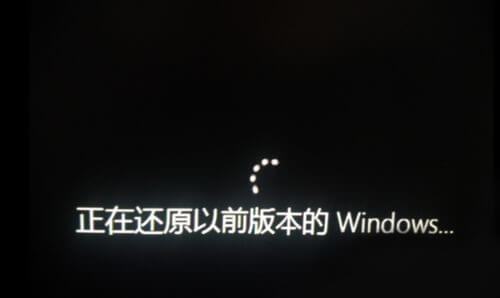
Méthode 2. Réinstallez le système
Travail de préparation :
1. Une clé USB (essayez d'utiliser une clé USB de plus de 8 Go).
2. Un ordinateur pouvant être utilisé avec un accès Internet normal.
3. Téléchargez Outil de création de disque de démarrage de disque U : Master Shi Installation Master (https://www.xpwin7.com/soft/39129.html).
4. Fichier image système Ghost ou ISO (https://www.xpwin7.com/windows/list_3_1.html)
Étapes de production du disque de démarrage du disque U
Remarque : pendant la production, le disque U sera formaté, veuillez donc sauvegarder les fichiers importants sur le disque U. Si le système doit être installé sur le disque C, ne placez pas les fichiers importants sur le disque C ou sur le bureau.
1. Exécutez « Master Shi One-Click Reinstall » et cliquez sur « Je l'ai compris ».
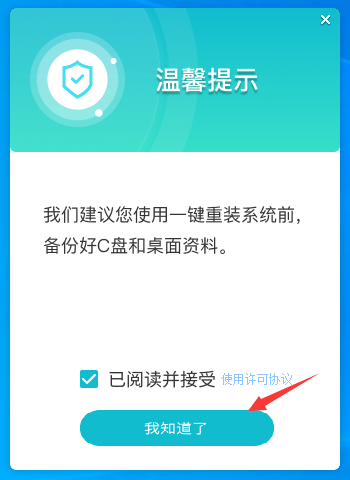
2. Sélectionnez "U disk boot" et cliquez sur "Start Production".
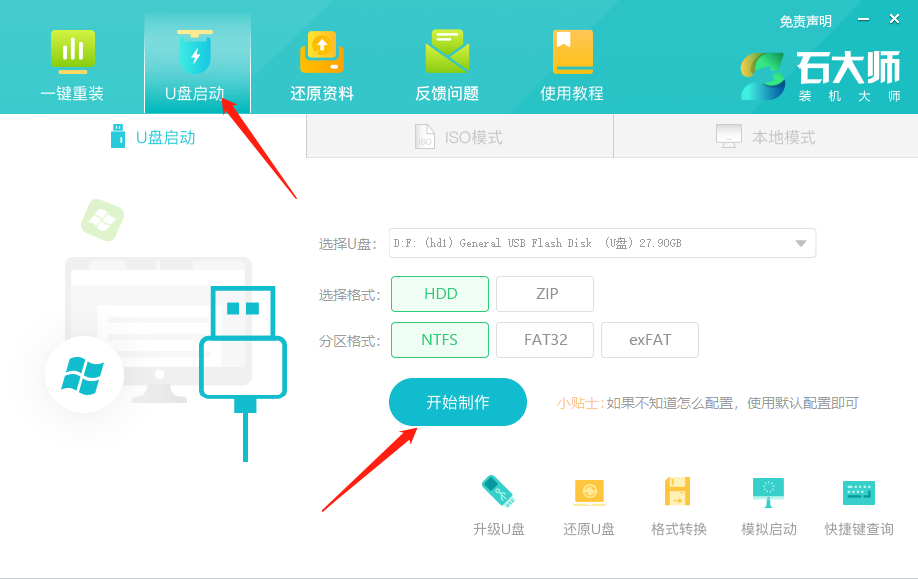
3. Les composants requis pour créer l'outil de démarrage USB sont en cours de téléchargement, veuillez patienter.
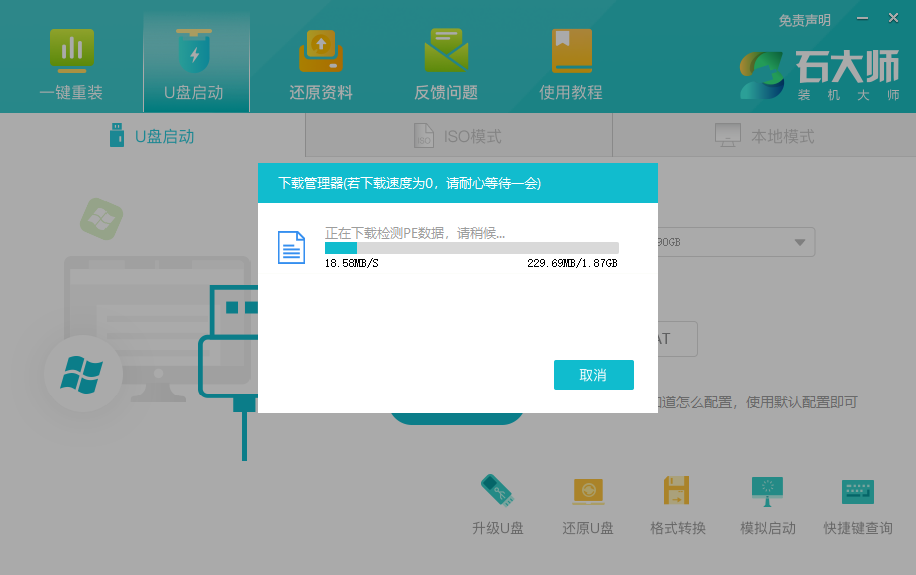
4. Une invite apparaîtra pour sauvegarder les données importantes sur la clé USB. Si aucune sauvegarde n'est nécessaire, cliquez sur "OK".
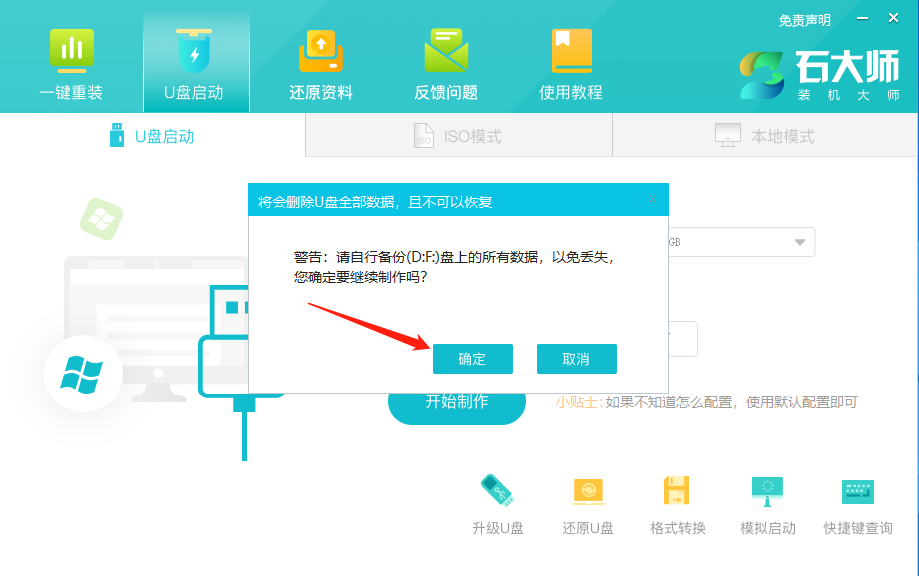
5. Sélectionnez l'image système que vous souhaitez installer et cliquez sur "Télécharger le système et créer". Le système fourni par ce logiciel est le système d'origine (vous pouvez également choisir d'annuler le téléchargement de la production du système).
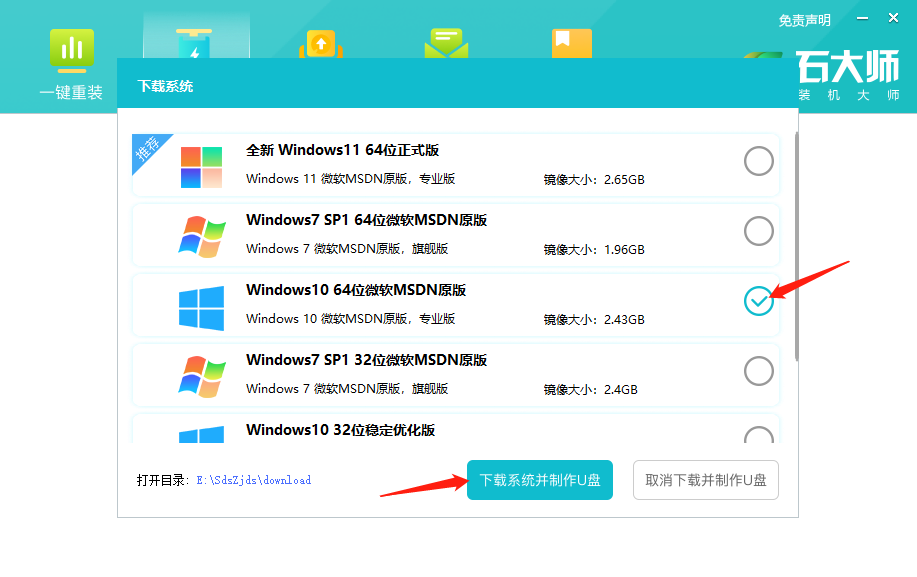
6. L'image système est en cours de téléchargement, veuillez ne pas fermer le logiciel.
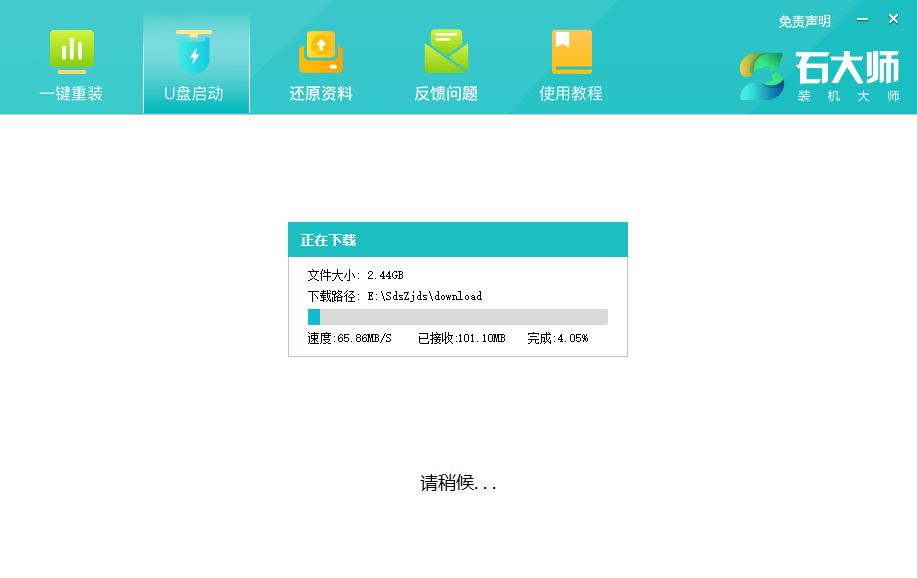
7. L'outil de démarrage du disque U est en cours de création.
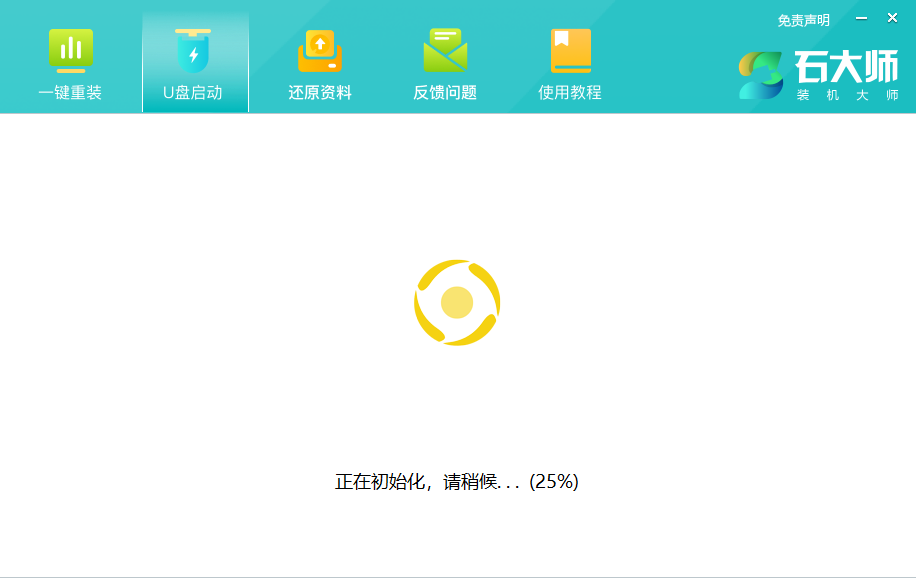
8. L'image système est en cours de copie sur la clé USB.
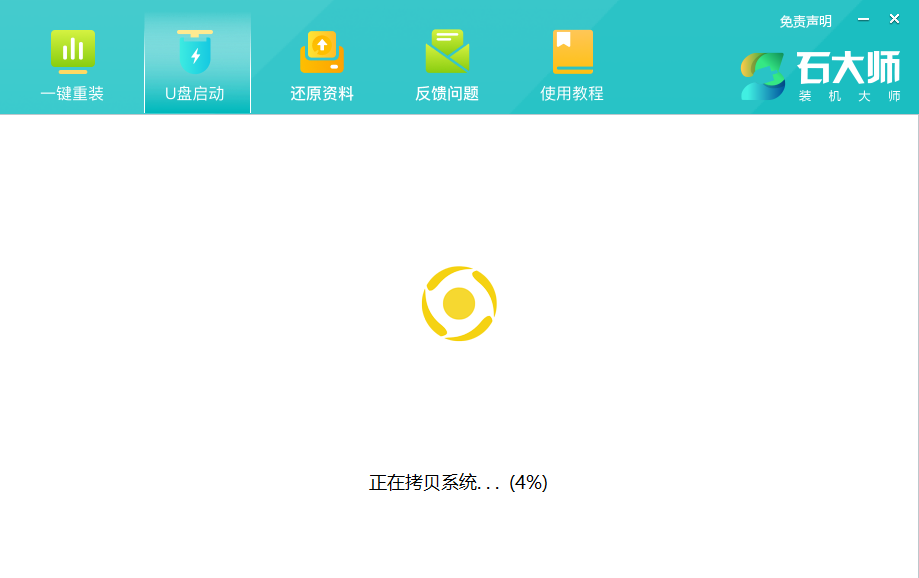
9. Lorsque l'invite est terminée, cliquez sur "OK".
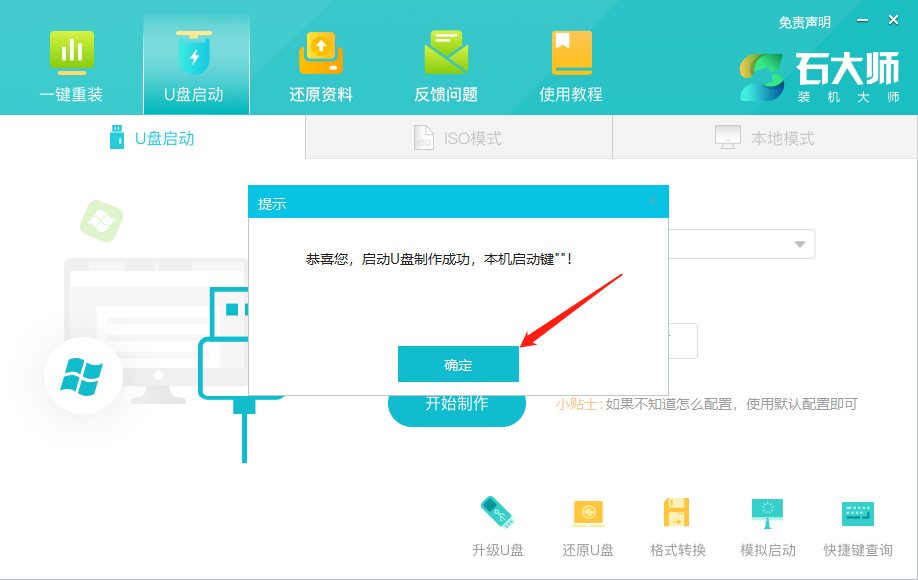
10. Sélectionnez « Démarrage simulé » et cliquez sur « BIOS ».

11. Lorsque cette interface apparaît, cela signifie que l'outil de démarrage du disque Master Shi U a été créé avec succès.
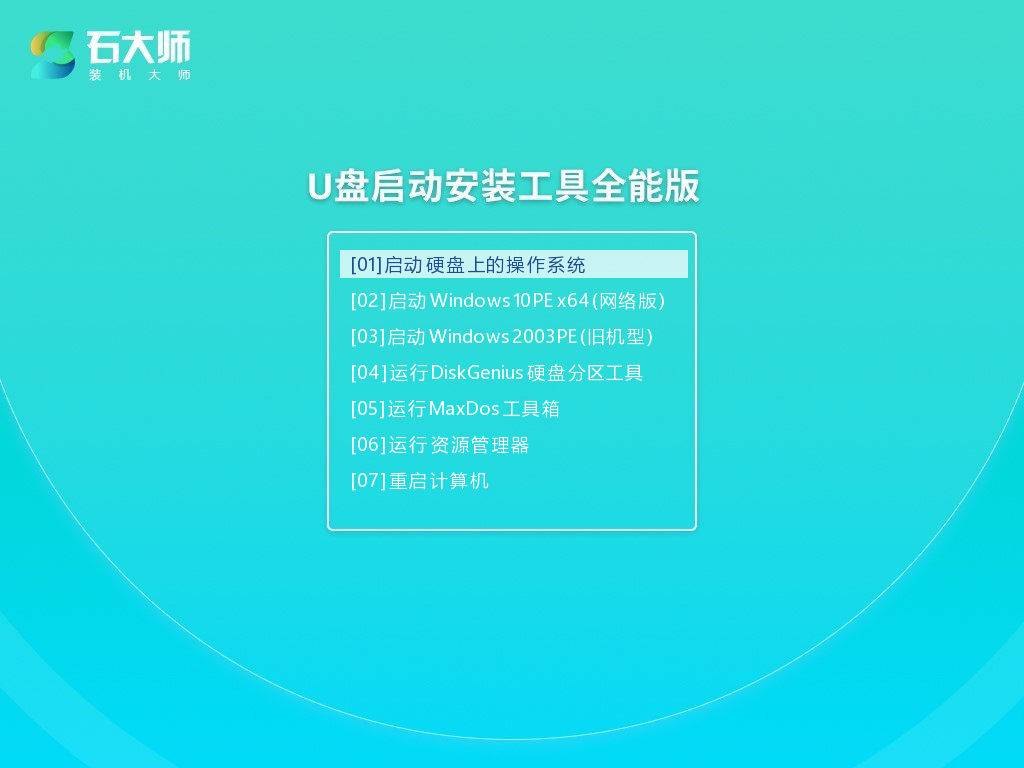
Étapes pour installer le système via une clé USB
1. Recherchez la touche de raccourci du disque de démarrage USB correspondant à la carte mère de votre ordinateur.
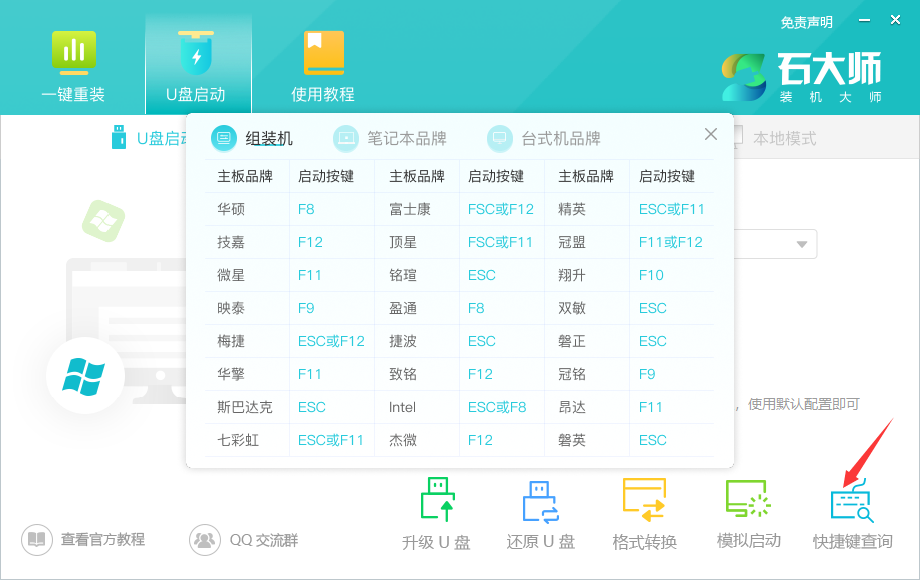
2. Le disque de démarrage du disque U préparé est toujours inséré dans l'ordinateur. Redémarrez l'ordinateur et appuyez sur la touche de raccourci pour sélectionner le disque U à démarrer. Après avoir entré, utilisez les touches ↑↓ du clavier pour sélectionner le deuxième. [02] pour démarrer Windows 10PE x64 (version réseau) ), puis appuyez sur Entrée (ce système PE est uniquement destiné à la commodité de l'utilisateur et n'a rien à voir avec le système que l'utilisateur souhaite installer).
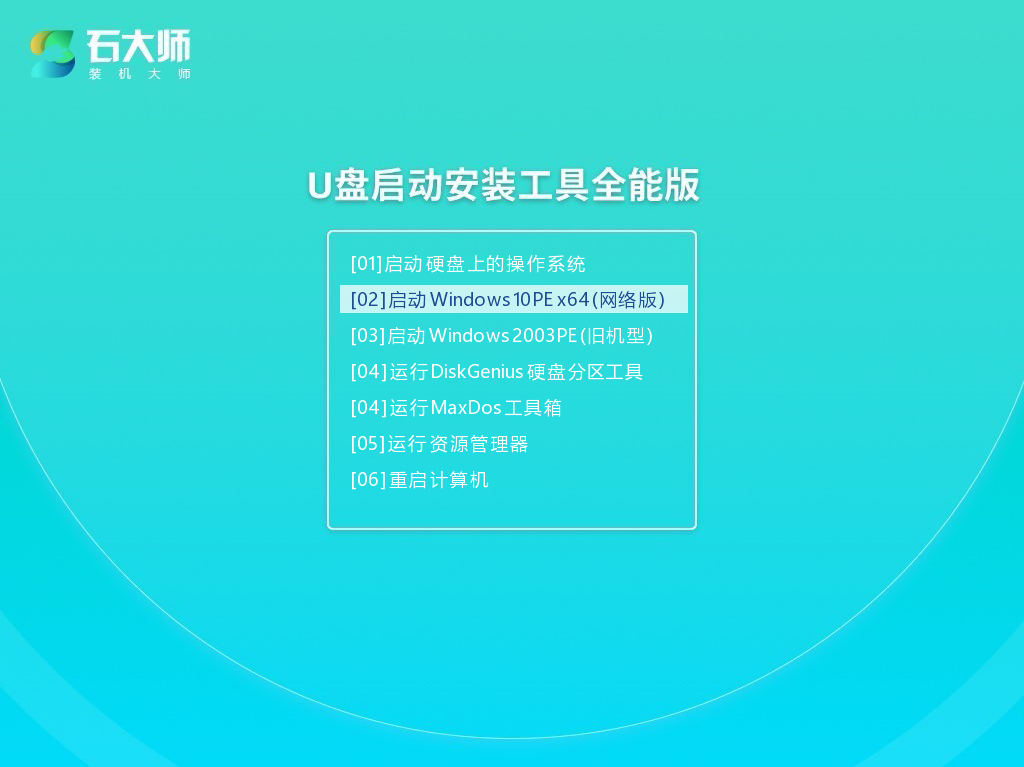
3. Après être entré dans l'interface PE, cliquez sur le système de réinstallation en un clic sur le bureau.
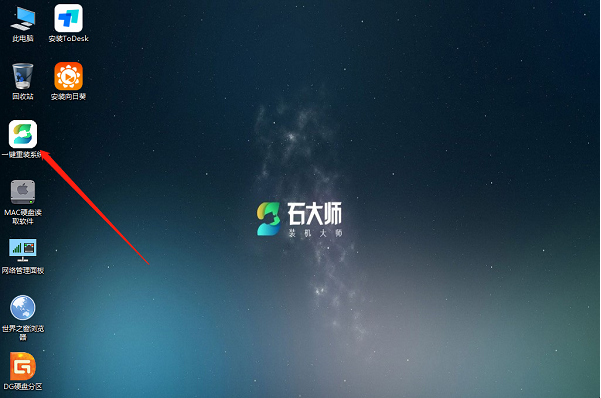
4. Après avoir ouvert l'outil, cliquez sur Parcourir pour sélectionner l'image système ISO téléchargée dans la clé USB.
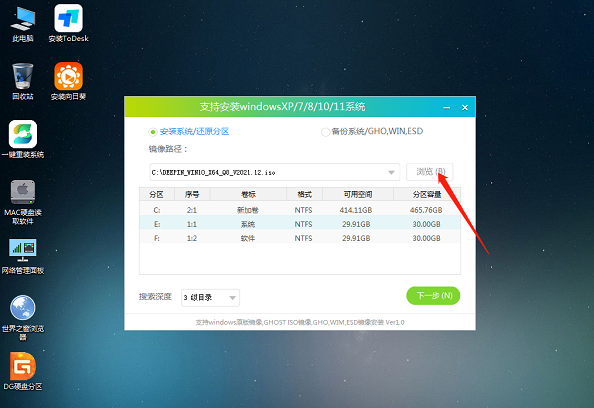
5. Après la sélection, sélectionnez la partition pour l'installation du système, généralement la zone C. Si le logiciel reconnaît l'erreur, l'utilisateur doit la choisir lui-même. Après avoir effectué vos sélections, cliquez sur Suivant.

6. Cliquez simplement sur cette page pour installer.
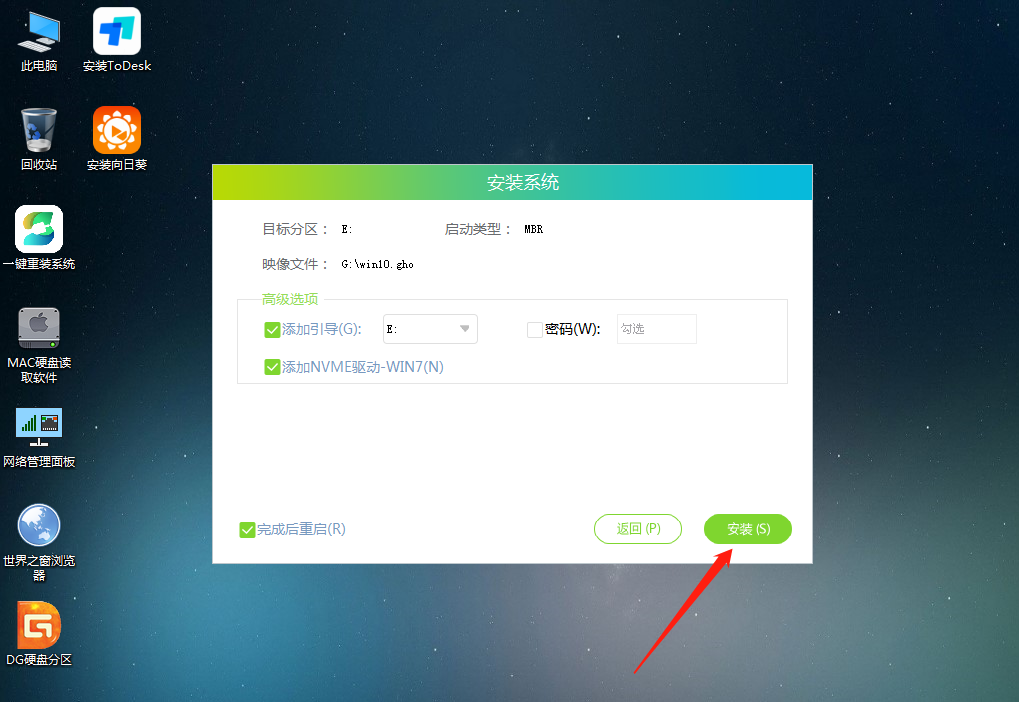
7. Le système est en cours d'installation, veuillez patienter.
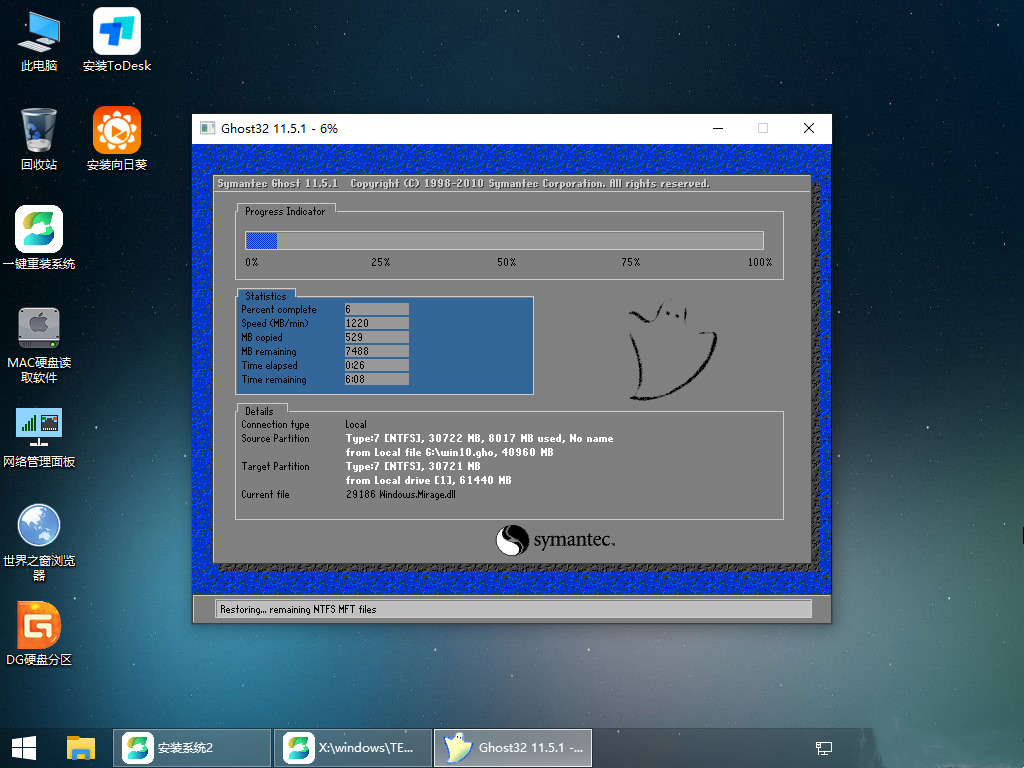
8. Une fois le système installé, le logiciel vous demandera automatiquement de le redémarrer et de retirer le disque U et de redémarrer l'ordinateur.
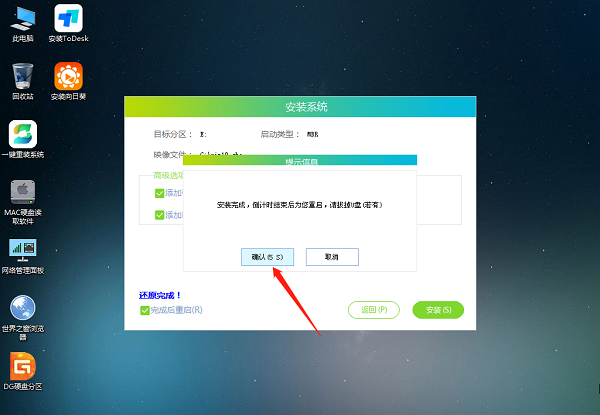
9. Après le redémarrage, le système entrera automatiquement dans l'interface d'installation du système. À ce stade, l'installation est réussie.
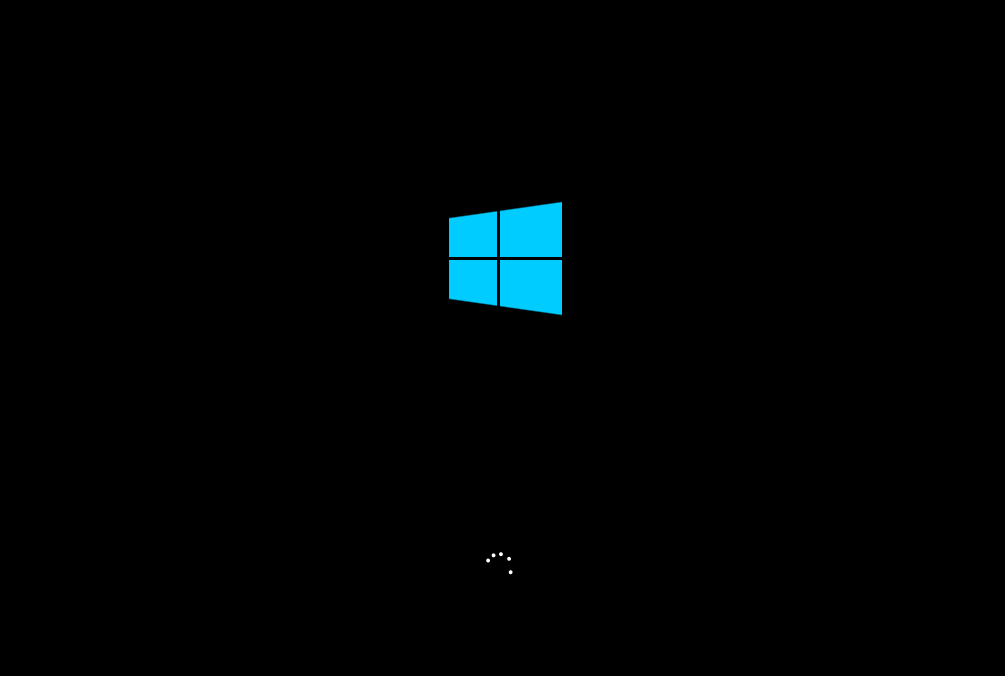
Ce qui précède est le contenu détaillé de. pour plus d'informations, suivez d'autres articles connexes sur le site Web de PHP en chinois!
 Le commutateur Bluetooth Win10 est manquant
Le commutateur Bluetooth Win10 est manquant
 Pourquoi toutes les icônes dans le coin inférieur droit de Win10 apparaissent-elles ?
Pourquoi toutes les icônes dans le coin inférieur droit de Win10 apparaissent-elles ?
 La différence entre le sommeil et l'hibernation Win10
La différence entre le sommeil et l'hibernation Win10
 Win10 suspend les mises à jour
Win10 suspend les mises à jour
 Que faire si le commutateur Bluetooth est manquant dans Windows 10
Que faire si le commutateur Bluetooth est manquant dans Windows 10
 win10 se connecte à une imprimante partagée
win10 se connecte à une imprimante partagée
 Nettoyer les fichiers indésirables dans Win10
Nettoyer les fichiers indésirables dans Win10
 Comment partager une imprimante dans Win10
Comment partager une imprimante dans Win10